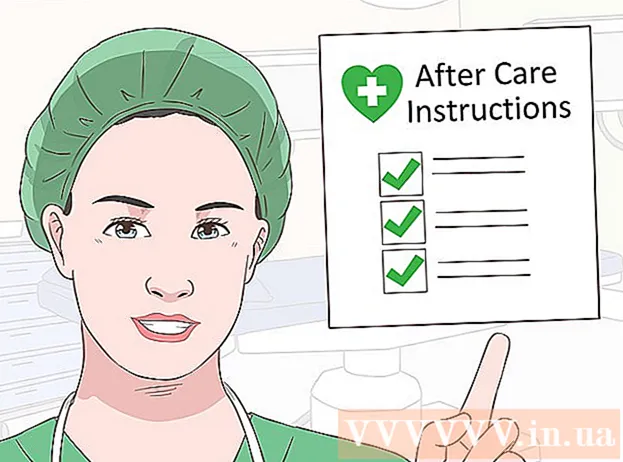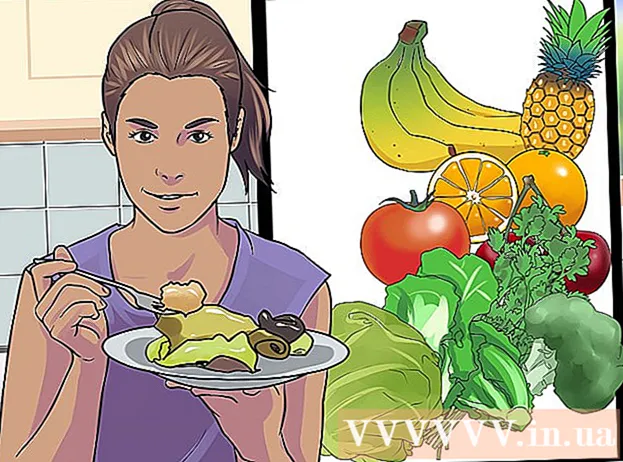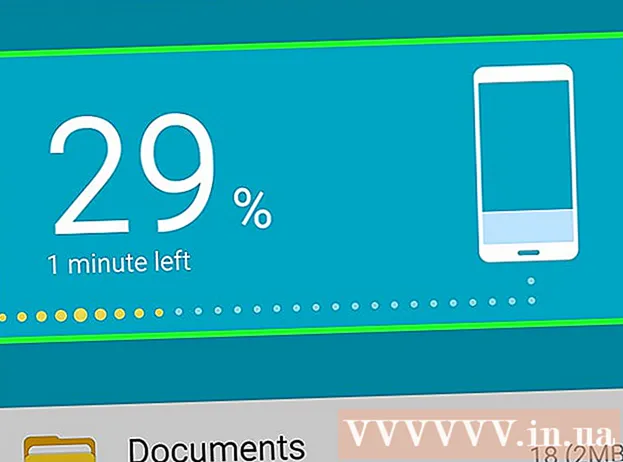Avtor:
Frank Hunt
Datum Ustvarjanja:
17 Pohod 2021
Datum Posodobitve:
1 Julij. 2024

Vsebina
- Stopati
- Del 1 od 2: Odpiranje centra za sporočila
- 2. del od 2: Dodajanje aplikacij v center za sporočila
- Nasveti
- Opozorila
Ta wikiHow vas uči, kako si ogledate nastavljena obvestila, novice in opozorila na svojem iPhoneu.
Stopati
Del 1 od 2: Odpiranje centra za sporočila
 Aktivirajte zaslon iPhona. Kako to storite, je odvisno od vašega modela. Pri starejših modelih pritisnete gumb za začetni zaslon, pri novejših pa preprosto tapnete zaslon.
Aktivirajte zaslon iPhona. Kako to storite, je odvisno od vašega modela. Pri starejših modelih pritisnete gumb za začetni zaslon, pri novejših pa preprosto tapnete zaslon. - Poročanje lahko vidite tudi, ko je zaslon zaklenjen. Nato boste videli samo sporočila, za katera ste nastavili predogled.
 Odklenite telefon. Vnesite geslo ali s prstom uporabite Touch ID.
Odklenite telefon. Vnesite geslo ali s prstom uporabite Touch ID.  Povlecite navzdol z vrha zaslona. Začnite v zgornjem kotu zaslona in povlecite navzdol. To ga bo odprlo Center za sporočila.
Povlecite navzdol z vrha zaslona. Začnite v zgornjem kotu zaslona in povlecite navzdol. To ga bo odprlo Center za sporočila.  Oglejte si objave iz preteklega tedna. Seznam Nedavno vsebuje sporočila iz aplikacij, ki ste jim dali dovoljenje za pošiljanje sporočil. Ta sporočila vključujejo novice, sporočila v družabnih omrežjih ali obvestila iz aplikacij, ki jih sami uporabljate za pošiljanje sporočil.
Oglejte si objave iz preteklega tedna. Seznam Nedavno vsebuje sporočila iz aplikacij, ki ste jim dali dovoljenje za pošiljanje sporočil. Ta sporočila vključujejo novice, sporočila v družabnih omrežjih ali obvestila iz aplikacij, ki jih sami uporabljate za pošiljanje sporočil. - Včasih se je treba pomakniti navzdol, da si ogledate vse svoje objave.
- Povlecite v levo po sporočilu in tapnite Izbriši da ga odstranite s seznama Nedavno.
 Povlecite desno po njem Nedavno zaslon. Zdaj ste prišli do tega Danes zaslon. Tu si lahko ogledate vsa današnja pomembna sporočila, kot so današnje koledarske dejavnosti, opomniki in pomembne novice.
Povlecite desno po njem Nedavno zaslon. Zdaj ste prišli do tega Danes zaslon. Tu si lahko ogledate vsa današnja pomembna sporočila, kot so današnje koledarske dejavnosti, opomniki in pomembne novice. - Povlecite v levo, da se vrnete na Nedavno.
- Pritisnite gumb za domov, da ga shranite Center za sporočila zapreti.
2. del od 2: Dodajanje aplikacij v center za sporočila
 Odprite nastavitve vašega iPhona. To je siva ikona z zobnikom (⚙️).
Odprite nastavitve vašega iPhona. To je siva ikona z zobnikom (⚙️).  Tapnite Obvestila. To boste našli nekje na vrhu, poleg rdeče ikone z obrisom belega kvadrata. Če kliknete na to, boste videli seznam vseh aplikacij, ki lahko pošiljajo sporočila. Seznam je razvrščen po abecedi.
Tapnite Obvestila. To boste našli nekje na vrhu, poleg rdeče ikone z obrisom belega kvadrata. Če kliknete na to, boste videli seznam vseh aplikacij, ki lahko pošiljajo sporočila. Seznam je razvrščen po abecedi.  Dotaknite se aplikacije. Izberite aplikacijo, iz katere želite prejemati sporočila.
Dotaknite se aplikacije. Izberite aplikacijo, iz katere želite prejemati sporočila.  Potisnite gumb »Dovoli obvestila« v položaj »Vključeno«. Ta gumb lahko vidite na vrhu zaslona. Ko ga vklopite, postane zeleno. To aplikaciji dovoli pošiljanje sporočil.
Potisnite gumb »Dovoli obvestila« v položaj »Vključeno«. Ta gumb lahko vidite na vrhu zaslona. Ko ga vklopite, postane zeleno. To aplikaciji dovoli pošiljanje sporočil.  Potisnite gumb zraven Center za sporočila v položaj "Vklopljeno". To bo sporočila iz aplikacije prineslo v Center za sporočila stati.
Potisnite gumb zraven Center za sporočila v položaj "Vklopljeno". To bo sporočila iz aplikacije prineslo v Center za sporočila stati. - Aktivirajte Zvoki da slišite pisk, ko prispe sporočilo.
- Aktivirajte Značke ko želite v zgornjem desnem kotu zaslona videti rdeč krog s številom zgrešenih sporočil iz aplikacije.
- Aktivirajte Zaslon za dostop , da vidite sporočila, ko je telefon zaklenjen.
 Izberite slog obvestila. To vam omogoča, da izberete, kako želite videti obvestilo, ko je naprava odklenjena.
Izberite slog obvestila. To vam omogoča, da izberete, kako želite videti obvestilo, ko je naprava odklenjena. - Dotaknite se Ne da ne vidite nobenih obvestil.
- Dotaknite se Trakovi za obvestila, ki jih na kratko vidite na vrhu zaslona in nato samodejno izginejo.
- Dotaknite se obvestil za obvestila, ki jih morate izbrisati sami.
- Zdaj boste iz aplikacije prejemali sporočila prek Center za sporočila.
Nasveti
- Facebook sporočilo lahko tweetujete ali objavite neposredno iz centra za sporočila, če ste svoj račun Facebook in Twitter povezali s svojim iPhoneom.
- Na zaklenjenem zaslonu boste videli središče za sporočila. V sami aplikaciji lahko uporabite pokončno in ležečo usmerjenost.
- Nekatere aplikacije imajo dodatne nastavitve, na primer število sporočil, ki jih prikažejo.
Opozorila
- Navigacija postane težavna, če imate v centru za sporočila preveč aplikacij. Prepričajte se, da so na voljo samo najpomembnejše aplikacije, da seznam ostane urejen. V nasprotnem primeru se samo pomaknite gor in dol, da si ogledate vse aplikacije.